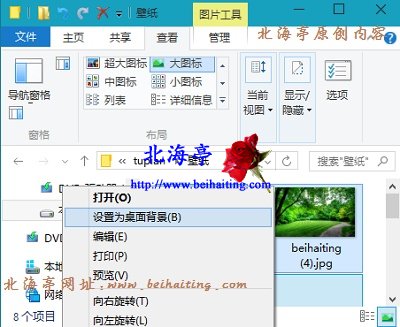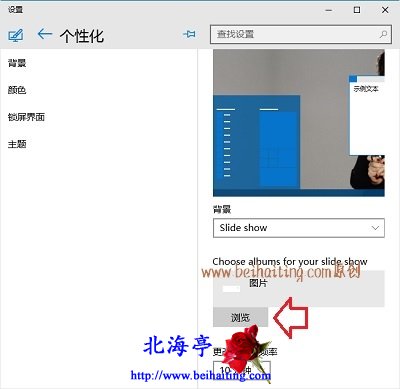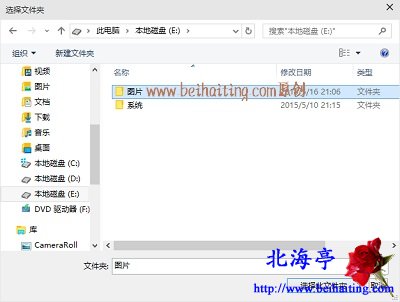|
今天确实没有什么新鲜礼物送给您!这里来讨论一个小孩子喜欢玩的游戏!但是这个小孩子喜欢玩的游戏,有些成年人竟然不知道操作^_~,有时候真是让人感觉挺诧异的!这种重复了一万遍的帖子,笔者今天也要来编辑下!您就别笑话我了,我自己知道自己的无赖!废话不多说了,来看看究竟怎么操作吧! 方法一:借助图片右键菜单 您不可能只想设置一张图片吧,虽然方法一样,那我们就来一下子设置多张图片作为Win10桌面背景图片,方法极其简单,选中我们需要设置桌面壁纸的图片,单击鼠标右键,菜单中选择“设置为桌面背景”
温馨提示:不要忘记去个性化中把“更改图片时间间隔”设置成自己认为合适的时间 其实安装桌面主题的方法,更是一个快速更换桌面背景图片的操作方法,具体操作方法您可以参考:Win10主题包怎么安装,Win10主题包下载后怎么用? 方法二:利用个性化设置 第一步、桌面空白处单击鼠标右键,菜单中选择“个性化”
第二步、在个性化界面,找到点击底部“浏览”按钮
温馨提示:设置多张桌面背景图片,需要将“更改图片时间间隔”设置成自己认为合适的时间,否则只会展示一张图片,同时需要提醒您的是,幻灯片播放桌面背景方式,对延长液晶显示器使用寿命是有好处的! 您可能还会感兴趣的内容:Win10怎么设置锁屏壁纸,Win10锁屏壁纸怎么更换? 第三步、在选择文件夹对话框,找到并点击选中自己保存桌面背景图片的文件夹,然后点击底部“选择此文件夹”
Win10桌面壁纸怎么更换,怎么更换Win10桌面背景图片的内容,您将就看吧! 扩展阅读:怎么取消Win10语音识别开机启动? (责任编辑:IT信息技术民工) |